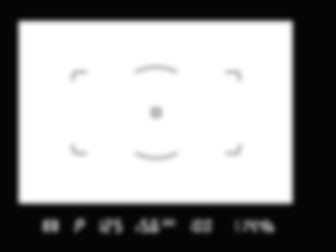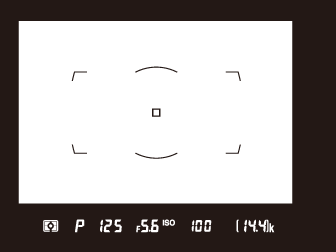Onderdelen van de camera
- Cameralichaam
- De aan/uit-schakelaar
- Het bovenste bedieningspaneel
- Het achterste bedieningspaneel
- De zoeker
- De Live View-weergaven (foto's/films)
- Aanraakbediening
Cameralichaam
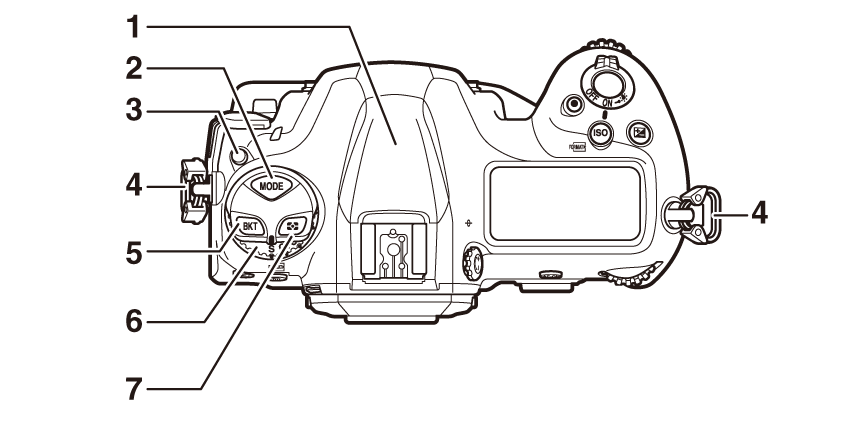
| 1 |
GNSS-antenne ( locatiegegevens ) |
|---|---|
| 2 |
I knop ( de I -knop ) |
| 3 |
Ontgrendeling van de ontgrendelingsknop van de ontgrendelingsmodus ( Een ontgrendelingsmodus kiezen , De bewerking kiezen die wordt uitgevoerd wanneer de sluiter wordt ontspannen (ontspanmodus) ) |
| 4 |
Oogje voor camerariem ( De riem bevestigen ) |
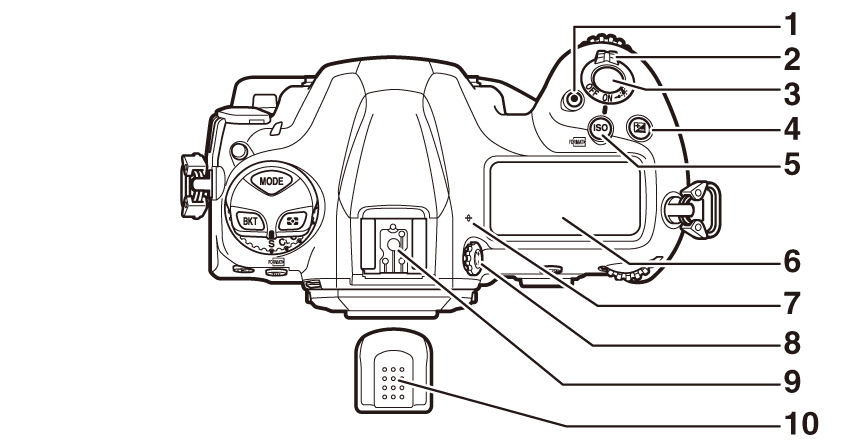
| 1 |
Filmopnameknop ( Films opnemen ) |
|---|---|
| 2 |
Aan/uit-schakelaar ( de aan/uit-schakelaar ) |
| 3 |
Ontspanknop ( Foto's maken ) |
| 4 |
E knop ( De E -knop , Belichtingscompensatie ) |
| 5 |
S ( Q )-knop ( De S ( Q )-knop , De gevoeligheid van de camera voor licht aanpassen (ISO-gevoeligheid) , Geheugenkaart formatteren ) |
| 6 |
Bovenste bedieningspaneel ( Het bovenste bedieningspaneel , het bovenste bedieningspaneel ) |
|---|---|
| 7 |
E (brandvlakmarkering; De brandpuntsmarkering en flens-terug-afstand ) |
| 8 |
Dioptrie aanpassing controle ( De dioptrie-aanpassingsregeling ) |
| 9 |
Accessoireschoen (voor optionele flitser; Een flitser op de camera gebruiken ) |
| 10 |
Overschoen voor accessoires ( De BS-3 Overschoen voor accessoires ) |
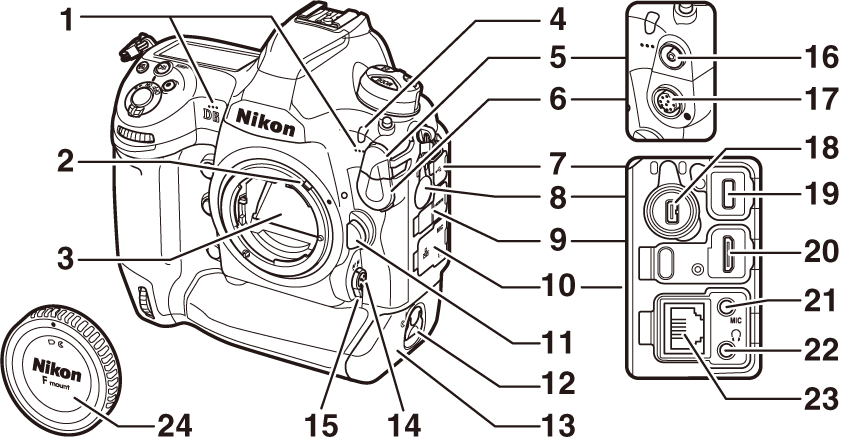
| 1 |
Stereomicrofoon (voor films; Films opnemen ) |
|---|---|
| 2 |
Meter koppelingshendel |
| 3 |
Spiegel ( Films opnemen , Handmatige reiniging ) |
| 4 |
Zelfontspannerlampje ( De zelfontspanner gebruiken ( E ) ) |
| 5 |
Klep voor flitssynchronisatieterminal |
| 6 |
Afdekking van tien-pins afstandsbediening |
| 7 |
USB-connectorklepje |
| 8 |
Perifere connectorafdekking |
| 9 |
HDMI-connectorklepje |
| 10 |
Afdekking voor microfoon-, hoofdtelefoon- en Ethernet-aansluitingen |
| 11 |
Lensontgrendelingsknop ( Lenzen losmaken ) |
| 12 |
Vergrendeling batterijvakdeksel ( De batterij plaatsen ) |
| 13 |
Batterijvakdeksel ( De batterij plaatsen ) |
|---|---|
| 14 |
AF-modusknop ( De AF‑modusknop , Een autofocusmodus kiezen , Een AF-veldmodus kiezen ) |
| 15 |
Selectieknop voor scherpstelstand ( De focusmoduskiezer , Een focusmodus kiezen , handmatige scherpstelling ) |
| 16 |
Flash-synchronisatieterminal ( De Sync-terminal ) |
| 17 |
Tien-pins externe terminal |
| 18 |
Randconnector ( De WT-6) bevestigen |
| 19 |
USB-connector ( aansluiten via USB ) |
| 20 |
HDMI-aansluiting ( Aansluiten op HDMI-apparaten ) |
| 21 |
Connector voor externe microfoon ( Een externe microfoon gebruiken ) |
| 22 |
Hoofdtelefoonaansluiting ( Hoofdtelefoonvolume ) |
| 23 |
Ethernet-connector ( Een Ethernet-kabel aansluiten ) |
| 24 |
Bodydop ( Een lens bevestigen ) |
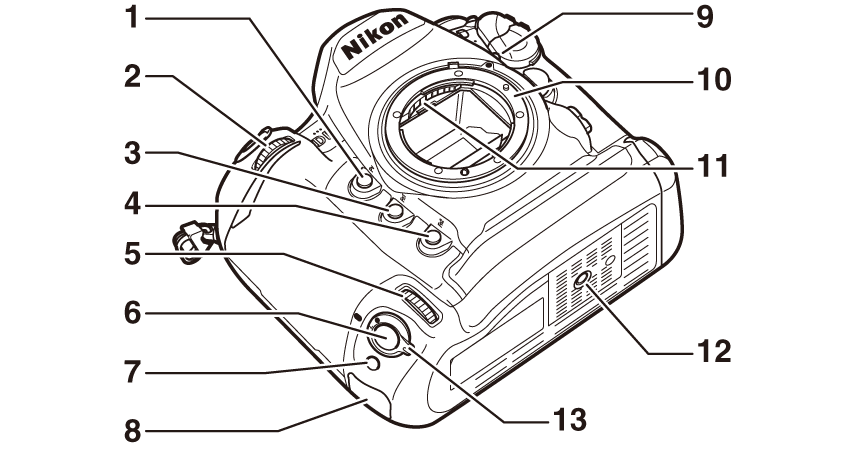
| 1 |
Pv- knop ( Preview van focus tijdens liveweergave , De Pv-knop , Preview scherptediepte ) |
|---|---|
| 2 |
Secundaire instelschijf ( f6: Instelschijven aanpassen ) |
| 3 |
Fn1- knop ( De knoppen Fn1, Fn2, Fn3 ( C ) en Fn (verticaal) ) |
| 4 |
Fn2- knop ( De knoppen Fn1, Fn2, Fn3 ( C ) en Fn (verticaal) ) |
| 5 |
Secundaire instelschijf voor verticaal fotograferen ( f6: Instelschijven aanpassen ) |
| 6 |
Ontspanknop voor verticaal fotograferen |
| 7 |
Fn- knop (verticaal; De knoppen Fn1, Fn2, Fn3 ( C ) en Fn (verticaal) ) |
| 8 |
Beveiligingssleuf (voor antidiefstalkabel; Het beveiligingsslot ) |
|---|---|
| 9 |
Merkteken voor lensbevestiging ( Een lens bevestigen ) |
| 10 |
Lens bevestigingspunt ( Een lens bevestigen ) |
| 11 |
CPU-contacten |
| 12 |
Statiefaansluiting |
| 13 |
Vergrendeling van de ontspanknop voor verticale opnamen ( Foto's kadreren in portret ("Lang") oriëntatie ) |
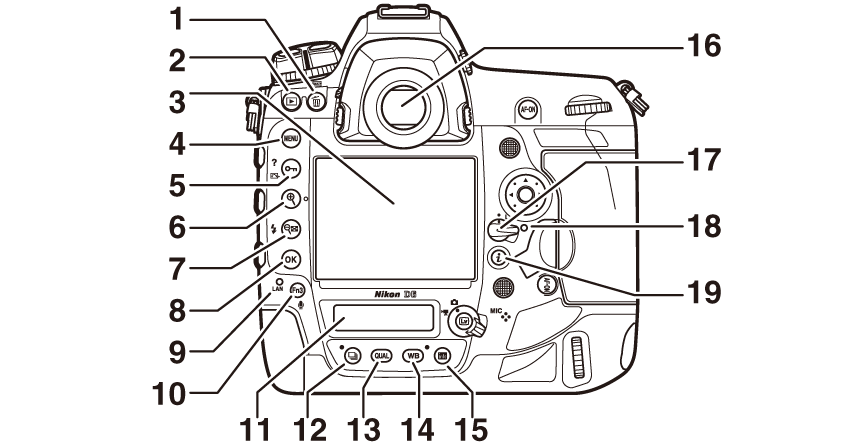
| 1 |
O ( Q )-knop ( Ongewenste foto's verwijderen , de Delete-knop gebruiken , Geheugenkaart formatteren ) |
|---|---|
| 2 |
K knop ( Afspelen , Foto's bekijken ) |
| 3 |
Toezicht houden op ( Aanraakbedieningen , Foto's kadreren in de monitor (Live View) , Films opnemen , Aanraakbedieningen afspelen ) |
| 4 |
G knop ( De G -knop , Menugids ) |
| 5 |
g ( h / Q )-knop ( Het d (Help)-pictogram , De g ( h / Q )-knop , Een Picture Control kiezen , Foto's beschermen tegen verwijderen ) |
| 6 |
X knop ( Live View Zoom Preview , Afspeelzoom ) |
| 7 |
W ( M )-knop ( Live View Zoom Preview , De W ( N )-knop , Een flitsmodus kiezen , flitscompensatie aanpassen ) |
| 8 |
J (OK)-knop ( De menu's gebruiken ) |
| 9 |
Netwerkindicator ( Verbindingsstatus ) |
| 10 |
Fn3 ( C )-knop ( De knoppen Fn1, Fn2, Fn3 ( C ) en Fn (verticaal) , Spraakmemo's ) |
| 11 |
Achterste bedieningspaneel ( Het achterste bedieningspaneel , het achterste bedieningspaneel ) |
|---|---|
| 12 |
S -knop ( De Release Mode Dial en S -knop , Selectie van snelle vrijgavemodus , Reset met twee knoppen: standaardinstellingen herstellen ) |
| 13 |
T -knop ( De T -knop , Een optie voor beeldkwaliteit kiezen , Een beeldformaat kiezen ) |
| 14 |
U knop ( De U -knop , natuurlijke kleuren bereiken met verschillende lichtbronnen (witbalans) , Reset met twee knoppen: standaardinstellingen herstellen ) |
| 15 |
R knop ( De R -knop ) |
| 16 |
zoeker ( De dioptrie-aanpassingsregeling ) |
| 17 |
Vergrendeling scherpstelkeuzeknop ( Selectie scherpstelpunt ) |
| 18 |
Toegangslampje geheugenkaart ( Geheugenkaarten plaatsen ) |
| 19 |
i knop ( De i -knop (het i -menu) , de i -knop ) |
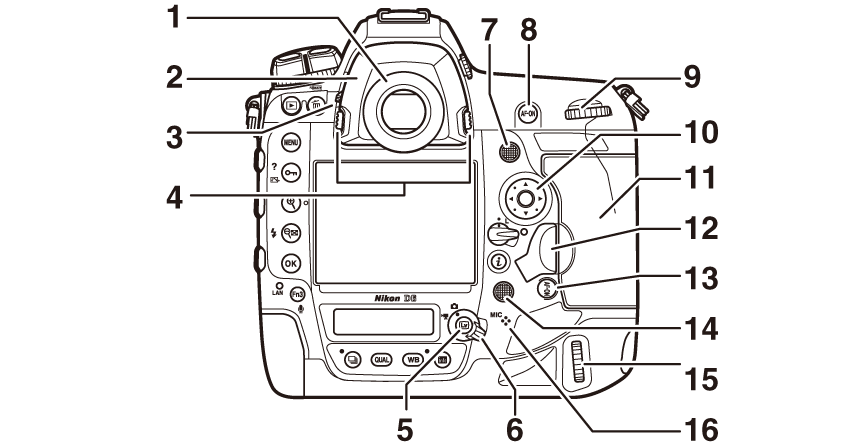
| 1 |
Zoekeroculair ( Zoekerlenzen met dioptrie-aanpassing bevestigen ) |
|---|---|
| 2 |
Oculairadapter ( De oculairadapter verwijderen ) |
| 3 |
Oculairsluiterhendel ( De zoeker-oculairsluiter ) |
| 4 |
Vergrendeling van de oculairadapter (De oculairadapter verwijderen ) |
| 5 |
a knop ( Foto's kadreren in de monitor (Live View) , Films opnemen , f10: Opties voor liveweergaveknoppen ) |
| 6 |
Livebeeld-kiezer ( Foto's kadreren in de monitor (Live View) , Films opnemen ) |
| 7 |
Subkiezer ( De subkiezer , Focusvergrendeling , Automatische belichtingsvergrendeling ) |
| 8 |
AF-ON- knop ( De AF-ON-knop , Scherpstelling vergrendelen met de AF-ON-knop ) |
| 9 |
Hoofdinstelschijf ( f6: Instelschijven aanpassen ) |
|---|---|
| 10 |
Multi-selector ( gebruik van de menu's , de J -knop en multi-selector ) |
| 11 |
Klepje van geheugenkaartsleuf ( Geheugenkaarten plaatsen ) |
| 12 |
Klepje van de kaartsleuf ontgrendelingsknop ( Geheugenkaarten plaatsen ) Ontgrendelingsknop voor kaartsleufklep (onder klep; Geheugenkaarten plaatsen ) |
| 13 |
C -knop ( de AF-ON- knop voor verticaal fotograferen ) |
| 14 |
Multi-selector (verticaal; portretoriëntatie ) |
| 15 |
Hoofdinstelschijf (verticaal; f6: Instelschijven aanpassen ) Spreker |
| 16 |
Microfoon (voor spraakmemo's; Spraakmemo's opnemen ) |
Blijf indien mogelijk in de open lucht bij het gebruik van locatiegegevensservices. Houd de antenne naar de lucht gericht voor de beste ontvangst.
Zorg ervoor dat u de deksels sluit wanneer de connectoren niet in gebruik zijn. Vreemd materiaal in de connectoren kan storingen veroorzaken.
De nabijheid van de luidspreker kan gegevens die zijn opgeslagen op magneetstripkaarten of andere dergelijke magnetische opslagapparaten beschadigen. Houd magnetische opslagapparaten uit de buurt van de luidspreker.
De beveiligingssleuf dient als bevestigingspunt voor antidiefstalkabels van derden. Het is compatibel en bedoeld voor gebruik met Kensington-beveiligingskabelsloten. Raadpleeg de documentatie bij het veiligheidskabelslot voor meer informatie. 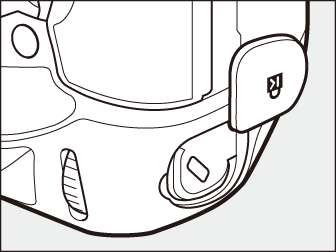
De aan/uit-schakelaar
Draai de aan/uit-schakelaar naar de "ON"-positie zoals weergegeven om de camera in te schakelen. Door de schakelaar weer in de "OFF"-stand te zetten, wordt de camera uitgeschakeld. 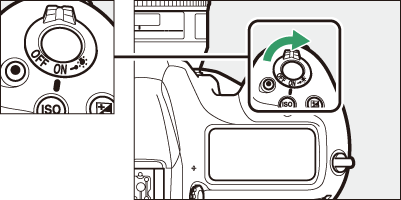
Door de aan/uit-schakelaar naar D te draaien, wordt de achtergrondverlichting voor de knoppen en bedieningspanelen (LCD-verlichting) geactiveerd. De achtergrondverlichting blijft enkele seconden branden nadat de aan/uit-schakelaar is losgelaten. De achtergrondverlichting gaat uit als de schakelaar een tweede keer naar D wordt gedraaid of als de sluiter wordt losgelaten. Door de knopverlichting te activeren, is de camera gemakkelijker te gebruiken in het donker. 
Het bovenste bedieningspaneel
De volgende indicatoren verschijnen in het bovenste bedieningspaneel bij standaardinstellingen. Voor een volledige lijst van de indicatoren die kunnen worden weergegeven, zie "Cameradisplays" ( Het bovenste bedieningspaneel ) in "Technische opmerkingen".
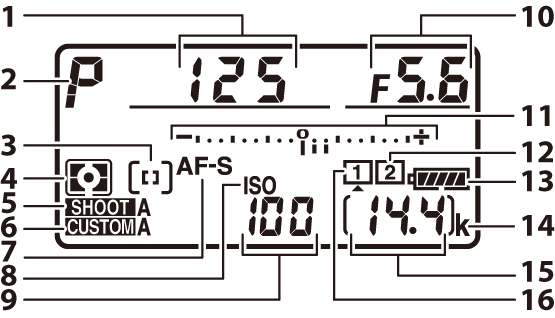
| 1 |
Sluitertijd ( S (Sluiterprioriteit automatisch) , M (handmatig) ) |
|---|---|
| 2 |
Belichtingsmodus ( Een belichtingsmodus kiezen , Een belichtingsmodus kiezen ) |
| 3 |
AF-veldstandindicator ( Een AF-veldmodus kiezen , Een AF-veldmodus kiezen ) |
| 4 |
Meting ( Een meetoptie kiezen , Belichtingsgerelateerde instellingen (meting en belichtingscompensatie) ) |
| 5 |
Bank voor foto-opnamemenu ( Foto-opnamemenu Bank ) |
| 6 |
Bank met aangepaste instellingen ( Aangepaste instellingenbank ) |
| 7 |
Autofocus-modus ( Een AF-modus kiezen , Autofocus-modus ) |
| 8 |
ISO-gevoeligheidsindicator ( De S ( Q )-knop , De gevoeligheid van de camera voor licht aanpassen (ISO-gevoeligheid) ) |
| 9 |
ISO-gevoeligheid ( De S ( Q )-knop , De gevoeligheid van de camera voor licht aanpassen (ISO-gevoeligheid) ) |
|---|---|
| 10 |
Diafragma (f-getal; A (Automatisch diafragmavoorkeuze) , M (handmatig) ) |
| 11 |
Belichtingsindicator Blootstelling ( Blootstellingsindicatoren ) Belichtingscompensatie ( Belichtingscompensatie aanpassen , Belichtingscompensatie ) |
| 12 |
Geheugenkaartpictogram (Sleuf 2; Geheugenkaartpictogrammen , Geheugenkaartindicatoren en aantal resterende opnamen ) |
| 13 |
Batterij indicator ( Batterijniveau ) |
| 14 |
"k" (verschijnt wanneer er geheugen overblijft voor meer dan 1000 opnamen; Geheugenkaartindicatoren en aantal resterende opnamen ) |
| 15 |
Aantal resterende opnamen ( Geheugenkaartindicatoren en aantal resterende opnamen , Geheugenkaart Capaciteit ) |
| 16 |
Geheugenkaartpictogram (Sleuf 1; Geheugenkaartpictogrammen , Geheugenkaartindicatoren en aantal resterende opnamen ) |
Als de camera is uitgeschakeld terwijl een batterij en geheugenkaart zijn geplaatst, worden het geheugenkaartpictogram, het aantal foto's in de huidige map ( q ) en het aantal resterende opnamen ( w ) weergegeven in het bovenste bedieningspaneel. Afhankelijk van de geheugenkaart kan de camera in zeldzame gevallen deze informatie niet weergeven wanneer een kaart is geplaatst. Dit kan worden verholpen door de camera aan te zetten.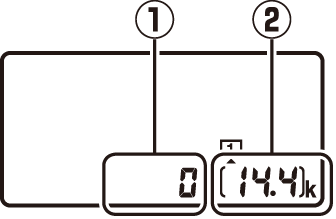
Het achterste bedieningspaneel
De volgende indicatoren verschijnen in het achterste bedieningspaneel bij standaardinstellingen. Voor een volledige lijst van de indicatoren die kunnen worden weergegeven, zie "Cameradisplays" ( Het achterste bedieningspaneel ) in "Technische opmerkingen".
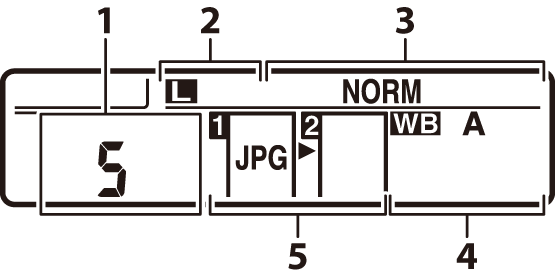
| 1 |
Ontspanmodus ( Een ontgrendelingsmodus kiezen , De bewerking kiezen die wordt uitgevoerd wanneer de sluiter wordt ontspannen (ontspanmodus) ) |
|---|---|
| 2 |
Grootte (JPEG-afbeeldingen; Een afbeeldingsgrootte kiezen , Een afbeeldingsgrootte kiezen ) |
| 3 |
Beeldkwaliteit ( Beeldkwaliteit aanpassen , een optie voor beeldkwaliteit kiezen ) |
| 4 |
Witbalans ( Witbalans aanpassen , natuurlijke kleuren bereiken met verschillende lichtbronnen (witbalans) ) |
|---|---|
| 5 |
Rol gespeeld door geheugenkaart in Slot 2 ( Twee geheugenkaarten gebruiken ) Beeldkwaliteit ( Beeldkwaliteit aanpassen , een optie voor beeldkwaliteit kiezen ) |
De zoeker
Bij de standaardinstellingen verschijnen de volgende aanduidingen in de zoeker. Voor een volledige lijst van de indicatoren die kunnen worden weergegeven, zie "Cameradisplays" ( De zoeker ) in "Technische opmerkingen".
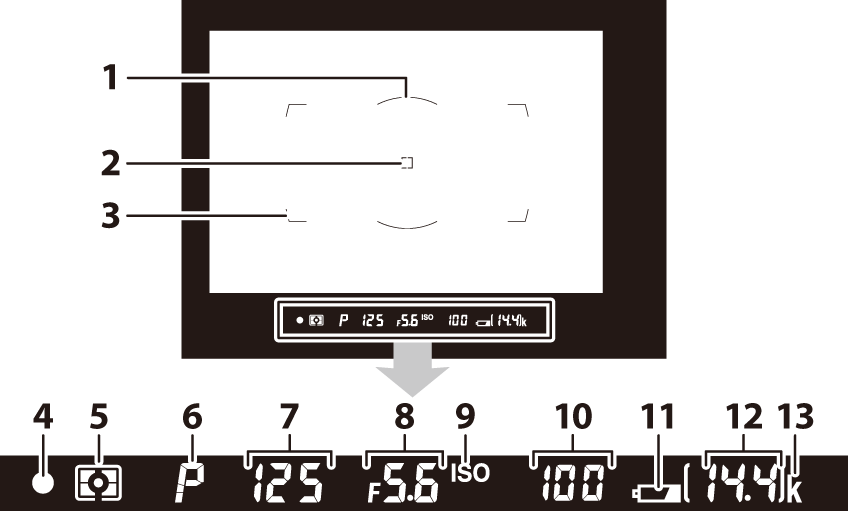
| 1 |
12 mm referentiecirkel voor centrumgerichte meting ( Een meetoptie kiezen , Belichtingsgerelateerde instellingen (meting en belichtingscompensatie) ) |
|---|---|
| 2 |
Focus punten ( Selectie scherpstelpunt ) |
| 3 |
AF-gebied haakjes ( Foto's inlijsten in de zoeker (zoekerfotografie) , Selectie scherpstelpunt ) |
| 4 |
Scherpstelindicator ( Foto's inlijsten in de zoeker (zoekerfotografie) , De elektronische afstandsmeter ) |
| 5 |
Meting ( Een meetoptie kiezen , Belichtingsgerelateerde instellingen (meting en belichtingscompensatie) ) |
| 6 |
Belichtingsmodus ( Een belichtingsmodus kiezen , Een belichtingsmodus kiezen ) |
| 7 |
Sluitertijd ( S (Sluiterprioriteit) , M (handmatig) ) Autofocus-modus ( Een AF-modus kiezen , Autofocus-modus ) |
| 8 |
Diafragma (f-getal; A (Automatisch diafragmavoorkeuze) , M (handmatig) ) |
|---|---|
| 9 |
ISO-gevoeligheidsindicator ( De S ( Q )-knop , De gevoeligheid van de camera voor licht aanpassen (ISO-gevoeligheid) ) |
| 10 |
ISO-gevoeligheid ( De S ( Q )-knop , De gevoeligheid van de camera voor licht aanpassen (ISO-gevoeligheid) ) AF-veldstand ( Een AF-veldmodus kiezen , AF-veldmodus ) |
| 11 |
Batterij indicator ( Batterijniveau ) |
| 12 |
Aantal resterende opnamen ( Geheugenkaartindicatoren en aantal resterende opnamen , Geheugenkaart Capaciteit ) Aantal resterende opnamen voordat de geheugenbuffer vol raakt ( De geheugenbuffer , Geheugenkaart Capaciteit ) |
| 13 |
"k" (verschijnt wanneer er geheugen overblijft voor meer dan 1000 opnamen; Geheugenkaartindicatoren en aantal resterende opnamen ) |
Wanneer de batterij leeg is of er geen batterij is geplaatst, wordt de weergave in de zoeker gedimd. Het display keert terug naar normaal wanneer een opgeladen batterij wordt geplaatst.
De helderheid van het bedieningspaneel en de zoekerschermen varieert met de temperatuur en de reactietijden kunnen afnemen als de temperatuur laag is; de displays worden weer normaal bij kamertemperatuur.
Om te voorkomen dat licht via de zoeker de foto's of de belichting verstoort, zet u de zoeker-oculairsluiter omhoog om de zoeker-oculairsluiter te sluiten wanneer u foto's maakt zonder uw oog tegen de zoeker te houden. 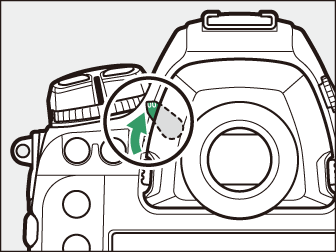
De zoeker kan worden scherpgesteld door de dioptrieregelaar op te tillen en te draaien. Houd uw oog tegen de zoeker en draai aan de dioptrieregelaar totdat de weergave in de zoeker scherp is. 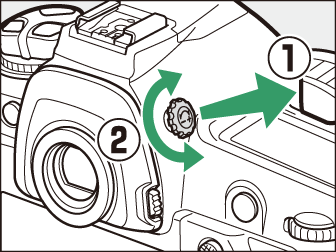
-
Corrigerende lenzen (apart verkrijgbaar) kunnen worden gebruikt om de dioptrie van de zoeker verder aan te passen.
-
Nadat de dioptrie is aangepast, duwt u de dioptrie-instelknop terug in de oorspronkelijke positie.
|
Zoeker niet scherpgesteld |
|
Zoeker in focus |
De Live View-weergaven (foto's/films)
Druk op de a -knop om het beeld door de lens op de monitor weer te geven. Draai de livebeeld-selector naar C om foto's te maken of naar 1 om films op te nemen.
Livebeeldfotografie
De volgende indicatoren verschijnen in de monitor bij standaardinstellingen. Voor een volledige lijst van de indicatoren die kunnen worden weergegeven, zie "Cameradisplays" ( Foto's ) in "Technische opmerkingen".
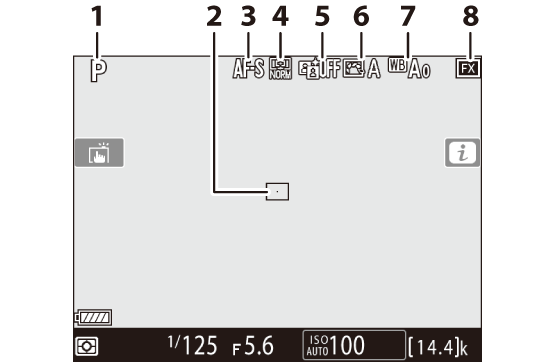
| 1 |
Belichtingsmodus ( Een belichtingsmodus kiezen , Live View-fotografie en filmen ) |
|---|---|
| 2 |
Focus punt ( Selectie scherpstelpunt ) |
| 3 |
Autofocus-modus ( Een AF-modus kiezen , Live View-fotografie en filmen ) |
| 4 |
AF-veldstand ( Een AF-veldmodus kiezen , Live View-fotografie en filmen ) |
| 5 |
Actieve D-Lighting ( Actieve D-Lighting ) |
|---|---|
| 6 |
Beeldbediening ( De g ( h / Q )-knop , beeldverwerking (beeldbediening) ) |
| 7 |
Witbalans ( Witbalans aanpassen , natuurlijke kleuren bereiken met verschillende lichtbronnen (witbalans) ) |
| 8 |
Afbeeldingsgebied ( Instellingen voor beeldgebied aanpassen ) |
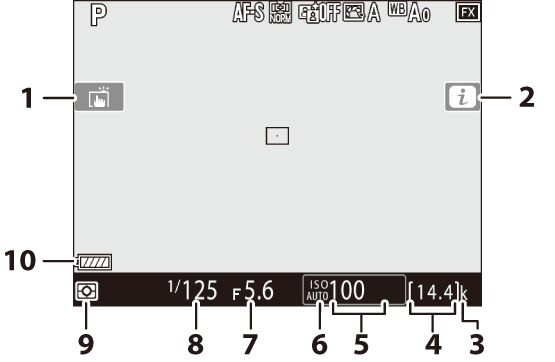
| 1 |
Aanraken schieten ( Aanraakbedieningen ) |
|---|---|
| 2 |
i icoon ( De i -knop (het i -menu) ) |
| 3 |
"k" (verschijnt wanneer er geheugen overblijft voor meer dan 1000 opnamen; Geheugenkaartindicatoren en aantal resterende opnamen ) |
| 4 |
Aantal resterende opnamen ( Geheugenkaartindicatoren en aantal resterende opnamen , Geheugenkaart Capaciteit ) |
| 5 |
ISO-gevoeligheid ( De S ( Q )-knop , De gevoeligheid van de camera voor licht aanpassen (ISO-gevoeligheid) ) |
| 6 |
ISO-gevoeligheidsindicator ( De S ( Q )-knop , De gevoeligheid van de camera voor licht aanpassen (ISO-gevoeligheid) ) |
|---|---|
| 7 |
diafragma ( A (Automatisch diafragmavoorkeuze) , M (handmatig) ) |
| 8 |
Sluitertijd ( S (Sluiterprioriteit) , M (handmatig) ) |
| 9 |
Meting ( Een meetoptie kiezen , Belichtingsgerelateerde instellingen (meting en belichtingscompensatie) ) |
| 10 |
Batterij indicator ( Batterijniveau ) |
Films
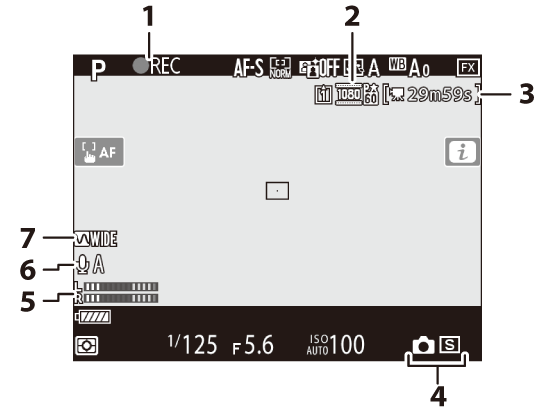
| 1 |
Opname-indicator ( Films opnemen ) Indicator "Geen film" ( aandachtspunten bij het opnemen van films ) |
|---|---|
| 2 |
Framegrootte en snelheid/beeldkwaliteit ( Framegrootte/framesnelheid en filmkwaliteit ) |
| 3 |
Overgebleven tijd ( Films opnemen ) |
| 4 |
Ontspanmodus (stilstaande fotografie; Foto's maken tijdens het filmen ) |
| 5 |
Geluidsniveau ( films opnemen ) |
|---|---|
| 6 |
Microfoongevoeligheid ( Microfoongevoeligheid ) |
| 7 |
Frequentierespons ( Frequentiebereik ) |
Aanraakbediening
-
De aanraakgevoelige monitor biedt een verscheidenheid aan bedieningselementen die kunnen worden bediend door het scherm met uw vingers aan te raken.
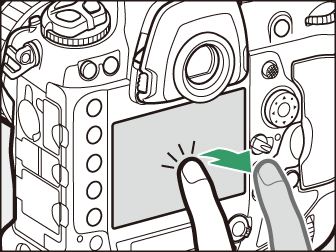
-
Aanraakbedieningen kunnen worden gebruikt om:
-
Stel scherp en laat de sluiter los ( Scherpstellen en loslaten van de sluiter )
-
Instellingen aanpassen ( Instellingen aanpassen )
-
Foto's bekijken ( Afspelen )
-
Films bekijken (Films bekijken )
-
Toegang tot het i -menu ( Het i -menu )
-
Tekst invoeren ( Tekstinvoer )
-
Door de menu's navigeren (Door de menu's navigeren )
-
De sluiter scherpstellen en loslaten
-
Raak de monitor aan tijdens livebeeld om scherp te stellen op het geselecteerde punt (touch AF).
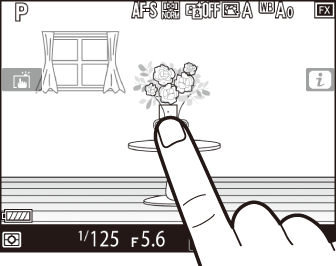
-
Tijdens stilstaande fotografie wordt de sluiter ontspannen wanneer u uw vinger van het scherm haalt (touch shutter).
-
Touch AF-instellingen kunnen worden aangepast door op het W pictogram te tikken.
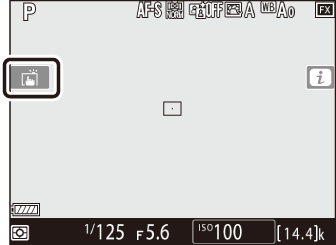
Instellingen aanpassen
-
Tik op gemarkeerde instellingen in het display.
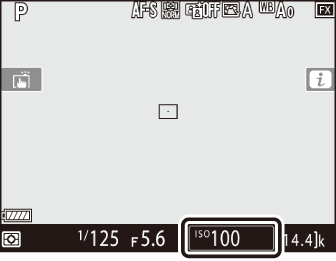
-
U kunt vervolgens de gewenste optie kiezen door op pictogrammen of schuifregelaars te tikken.
-
Tik op Z of druk op J om de gekozen optie te selecteren en terug te keren naar het vorige scherm.
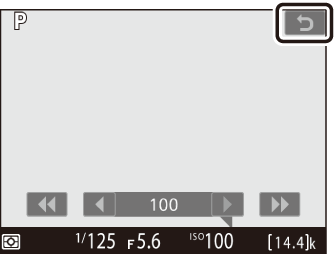
Afspelen
-
Veeg naar links of rechts om andere foto's te bekijken tijdens schermvullende weergave.
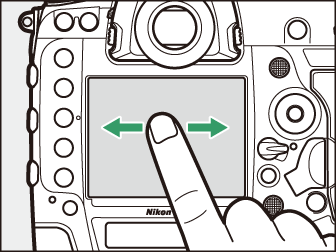
-
Bij schermvullende weergave wordt door het aanraken van de onderkant van het scherm een frame-voorschotbalk weergegeven. Schuif met uw vinger naar links of rechts over de balk om snel naar andere foto's te scrollen.
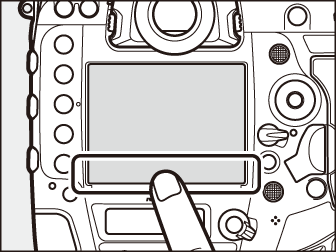
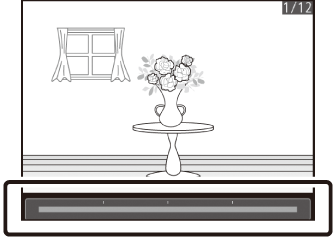
-
Om in te zoomen op een foto die wordt weergegeven in schermvullende weergave, gebruikt u een uitrekbaar gebaar of tikt u twee keer snel op het scherm. Nadat u hebt ingezoomd, kunt u de zoomverhouding aanpassen met rekbewegingen om in te zoomen en knijpbewegingen om uit te zoomen.
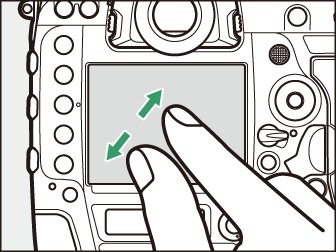
-
Gebruik schuifbewegingen om tijdens het zoomen andere delen van de afbeelding te bekijken.
-
Door het scherm twee keer snel te tikken terwijl zoom actief is, wordt zoom geannuleerd.
-
Gebruik een knijpbeweging in schermvullende weergave om uit te zoomen naar een miniatuurweergave. Gebruik knijpen en uitrekken om het aantal weergegeven afbeeldingen te kiezen uit 4, 9 en 72 frames.
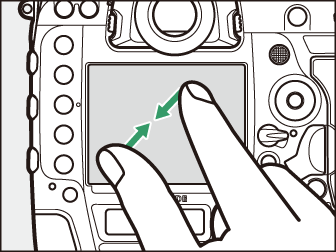
Films bekijken
-
Films worden aangegeven met een 1 -pictogram; tik op de gids op het scherm om het afspelen te starten.
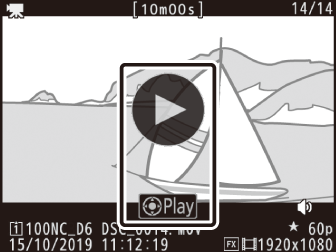
-
Tik op het scherm om te pauzeren. Tik nogmaals om door te gaan.
-
Tik op Z om af te sluiten naar schermvullende weergave.
Het i -menu
Wanneer het i -menu ( De i -knop (het i -menu) ) wordt weergegeven, u kunt op items tikken om opties te bekijken. 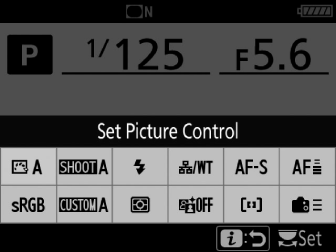
Tekstinvoer
-
Wanneer een toetsenbord wordt weergegeven, kunt u tekst invoeren door op de toetsen te tikken.
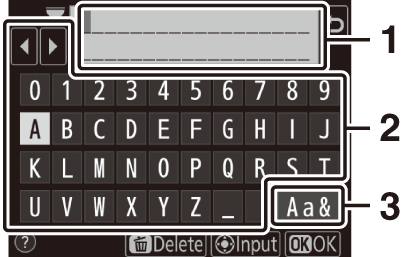
1 Tekstweergavegebied
2 Toetsenbordgebied
3 Toetsenbordselectie
-
Om de cursor te positioneren, tikt u op e of f of tikt u rechtstreeks in het tekstweergavegebied.
-
Tik op de toetsenbordselectieknop om door de toetsenborden voor hoofdletters, kleine letters en symbolen te bladeren.
Door de menu's navigeren
-
Nadat u op de G -knop hebt gedrukt om de menu's weer te geven, kunt u omhoog of omlaag schuiven om te bladeren.
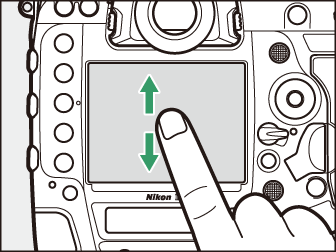
-
Tik op een menupictogram om een menu te kiezen.
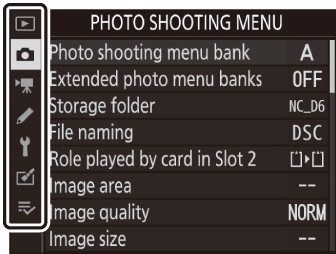
-
Tik op menu-items om opties weer te geven. U kunt vervolgens de gewenste optie kiezen door op pictogrammen of schuifregelaars te tikken.
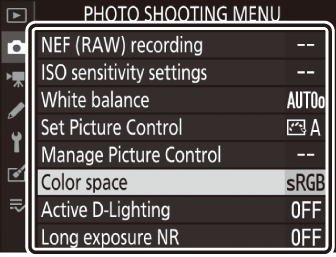
-
Tik op Z om af te sluiten zonder de instellingen te wijzigen.
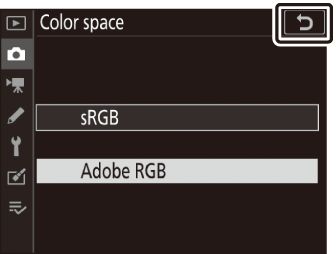
-
Het touchscreen reageert op statische elektriciteit. Het reageert mogelijk niet bij aanraking met vingernagels of gehandschoende handen. Voor een betere respons bij gebruik van het aanraakscherm met handschoenen, selecteert u [ ] voor [ ] > [ menu.
-
Raak het scherm niet aan met scherpe voorwerpen.
-
Gebruik geen overmatige kracht.
-
Het scherm reageert mogelijk niet wanneer het is bedekt met beschermende films van derden.
-
Het scherm reageert mogelijk niet wanneer het op meerdere locaties tegelijkertijd wordt aangeraakt.
Aanraakbedieningen kunnen worden in- of uitgeschakeld met behulp van het item [ ] in het setup-menu.